Bạn đang tìm cách tắt quảng cáo Youtube trên tivi Sony khi xem? Quảng cáo chen ngang, lặp lại nhiều lần không chỉ làm bạn mất hứng mà còn tốn thời gian và gây khó chịu cho cả gia đình. Việc tắt/giảm quảng cáo giúp bạn thưởng thức video liền mạch, tập trung nội dung, đồng thời tối ưu băng thông và trải nghiệm trên các dòng Sony Bravia chạy Android TV/Google TV. Trong bài viết này, Trung Tâm Sửa Điện Tử Limosa sẽ hướng dẫn bạn các mẹo đơn giản về vấn đề này.

PHỤ LỤC
- 1. Nguyên nhân xuất hiện quảng cáo Youtube trên tivi Sony
- 2. Cách tắt quảng cáo Youtube trên tivi Sony hiệu quả
- 2.1. Tắt quảng cáo cá nhân hóa qua cài đặt quyền riêng tư Google
- 2.2. Chuyển tivi sang chế độ sử dụng “Ở nhà” thay vì “Cửa hàng” hoặc “Demo”
- 2.3. Sử dụng phần mềm hoặc ứng dụng chặn quảng cáo trên tivi
- 2.4. Mua tài khoản Youtube Premium để xem không quảng cáo
- 2.5. Mẹo giảm khó chịu khi không thể tắt hoàn toàn quảng cáo
- 3. Lưu ý và cảnh báo khi tắt quảng cáo Youtube trên tivi Sony
1. Nguyên nhân xuất hiện quảng cáo Youtube trên tivi Sony
Để hiểu rõ cách tắt quảng cáo Youtube trên tivi Sony hiệu quả, trước tiên bạn cần biết nguyên nhân vì sao quảng cáo xuất hiện khi xem Youtube hoặc sử dụng tivi. Việc nắm rõ lý do sẽ giúp bạn lựa chọn đúng giải pháp, tránh áp dụng sai cách mà không mang lại kết quả như mong muốn.
1.1. Tại sao có quảng cáo trên Youtube tivi Sony?
Khi sử dụng YouTube trên tivi Sony, việc xuất hiện quảng cáo là điều bình thường và có lý do rõ ràng. Việc hiểu nguyên nhân sẽ giúp bạn lựa chọn cách chặn quảng cáo trên YouTube tivi Sony phù hợp, tránh áp dụng sai phương pháp mà không mang lại hiệu quả.
- Quảng cáo cá nhân hóa dựa trên dữ liệu Google: Tài khoản Google của bạn sẽ thu thập dữ liệu xem video, lịch sử tìm kiếm, vị trí và các tương tác khác. Từ đó, Youtube phân tích và hiển thị quảng cáo phù hợp với sở thích hoặc hành vi của bạn.
- Youtube là nền tảng miễn phí, quảng cáo là nguồn thu chính: Việc hiển thị quảng cáo giúp Youtube duy trì hoạt động và chi trả cho các nhà sáng tạo nội dung. Đây là mô hình chung áp dụng cho tất cả các thiết bị, bao gồm cả tivi Sony.
- Tivi Sony chạy hệ điều hành Android TV/Google TV: Các mẫu tivi này sử dụng ứng dụng Youtube chính thức từ Google, hoạt động giống như trên điện thoại hoặc máy tính, vì vậy quảng cáo sẽ xuất hiện tương tự trên mọi nền tảng.

1.2. Ảnh hưởng của chế độ Demo và chế độ cửa hàng (Store Mode)
Ngoài quảng cáo của Youtube, một số tivi Sony còn hiển thị quảng cáo riêng từ chính hệ điều hành nếu đang bật chế độ Demo hoặc Store Mode.
- Giới thiệu về chế độ Demo/Store Mode: Đây là chế độ mặc định được các cửa hàng điện máy sử dụng để giới thiệu tính năng của tivi cho khách hàng. Khi bật chế độ này, tivi thường phát video quảng bá sản phẩm, banner khuyến mãi hoặc nội dung demo đi kèm.
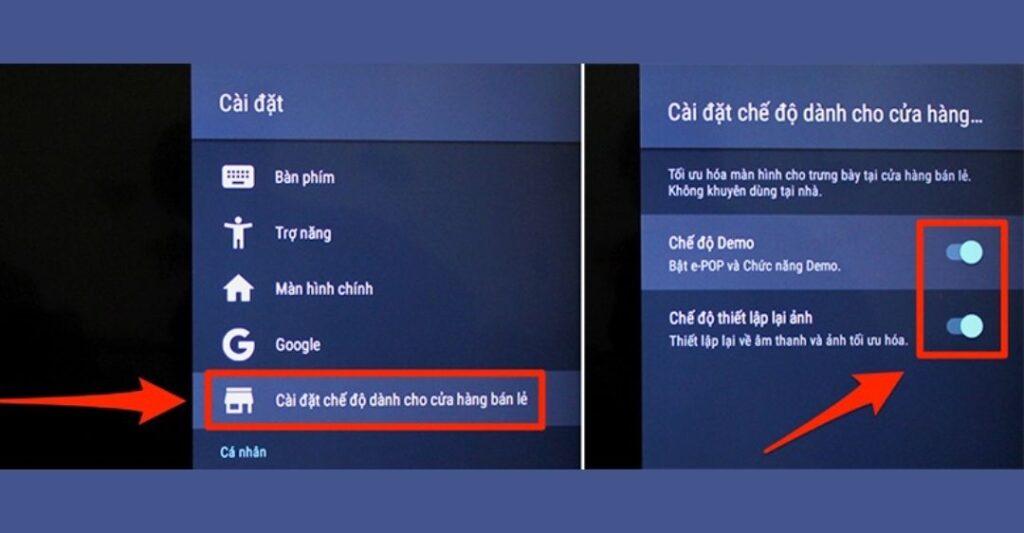
- Quảng cáo hiển thị nhiều hơn: Trong chế độ Demo, quảng cáo sẽ xuất hiện thường xuyên, lặp lại liên tục để thu hút sự chú ý của người xem, đặc biệt là ở các siêu thị điện máy.
- Cách nhận dạng quảng cáo từ chế độ Demo: Nếu tivi thường xuyên phát video giới thiệu tính năng của chính sản phẩm hoặc banner khuyến mãi về tivi/thiết bị điện tử, khả năng cao là đang bật chế độ Demo. Lúc này, bạn cần tắt chế độ này trong phần cài đặt để loại bỏ quảng cáo nội bộ của tivi.
2. Cách tắt quảng cáo Youtube trên tivi Sony hiệu quả
Để áp dụng cách chặn quảng cáo trên tivi Sony một cách hiệu quả và phù hợp với nhu cầu, bạn có thể tham khảo các phương pháp dưới đây, từ tùy chỉnh cài đặt cơ bản cho đến sử dụng ứng dụng hỗ trợ hoặc gói dịch vụ cao cấp, giúp trải nghiệm xem video mượt mà và không bị gián đoạn.
2.1. Tắt quảng cáo cá nhân hóa qua cài đặt quyền riêng tư Google
Đây là bước cơ bản và an toàn nhất trong hướng dẫn chặn quảng cáo trên tivi Sony. Phương pháp này giúp giảm bớt số lượng quảng cáo dựa trên sở thích, thói quen và dữ liệu cá nhân mà Google thu thập.
Cách 1 – Thực hiện ngay trên tivi Sony
- Nhấn nút Home trên remote để vào giao diện chính.
- Di chuyển đến Cài đặt (Settings) → chọn Tài khoản & Đăng nhập (Accounts & Sign In).
- Chọn Tài khoản Google mà bạn đang dùng để xem Youtube.
- Vào mục Dữ liệu và quyền riêng tư (Data & Privacy).
- Tìm đến Cài đặt quảng cáo (Ad Settings).
- Gạt nút tắt Cá nhân hóa quảng cáo (Ad Personalization).
- Xác nhận thay đổi.
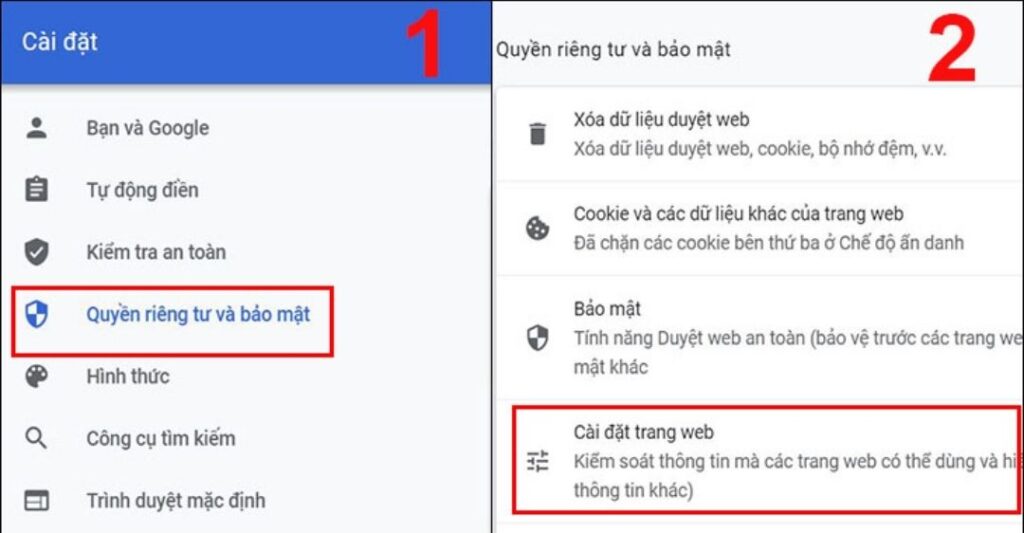
Cách 2 – Thực hiện trên điện thoại hoặc máy tính
- Mở trình duyệt, truy cập https://myaccount.google.com/.
- Đăng nhập cùng tài khoản Google đang dùng trên tivi Sony.
- Chọn tab Dữ liệu và quyền riêng tư.
- Cuộn xuống mục Cài đặt quảng cáo và chọn Tắt.
Tác dụng: Quảng cáo sẽ vẫn xuất hiện nhưng không còn bám sát thói quen, hành vi của bạn, từ đó giảm tần suất quảng cáo gây khó chịu.
2.2. Chuyển tivi sang chế độ sử dụng “Ở nhà” thay vì “Cửa hàng” hoặc “Demo”
Nhiều tivi Sony khi mới mua về vẫn để ở Chế độ cửa hàng (Store Mode) hoặc Demo Mode, khiến màn hình thường xuyên xuất hiện video giới thiệu sản phẩm hoặc banner khuyến mãi.
Cách chuyển sang chế độ “Ở nhà” (Home Mode):
- Bật tivi, nhấn Home trên remote.
- Vào Cài đặt (Settings) → Tùy chọn thiết bị (Device Preferences) hoặc Tùy chọn hệ thống (System Settings) tùy dòng máy.
- Chọn Chế độ sử dụng (Usage Mode).
- Nếu đang ở Cửa hàng (Store) hoặc Demo, đổi sang Ở nhà (Home).
- Nhấn OK để lưu lại.
Lưu ý: Khi chuyển sang “Ở nhà”, toàn bộ video demo hoặc quảng cáo từ chính tivi sẽ biến mất, chỉ còn quảng cáo từ các ứng dụng như Youtube.
2.3. Sử dụng phần mềm hoặc ứng dụng chặn quảng cáo trên tivi
Nếu muốn loại bỏ quảng cáo YouTube gần như hoàn toàn mà không cần trả phí, bạn có thể cài đặt các ứng dụng chặn quảng cáo hoặc trình duyệt hỗ trợ chặn quảng cáo trên tivi Sony. Đây là một trong những cách chặn quảng cáo YouTube trên tivi Sony Android được nhiều người áp dụng vì hiệu quả cao và thao tác đơn giản.
2.3.1. Pure Tuber
Ứng dụng thay thế Youtube với khả năng chặn toàn bộ quảng cáo khi xem video. Ngoài ra, Pure Tuber còn hỗ trợ phát nền và mở video dạng cửa sổ nhỏ.
- Cách cài đặt:
- Tải file APK Pure Tuber từ trang chủ hoặc nguồn uy tín (vì ứng dụng không có trên Google Play Store).
- Chép file APK vào USB, cắm vào tivi Sony.
- Mở ứng dụng Trình quản lý file trên tivi để cài đặt.
- Sau khi cài xong, mở Pure Tuber, đăng nhập tài khoản Google và bắt đầu xem video không quảng cáo.
- Ưu điểm: Chặn quảng cáo triệt để, giao diện quen thuộc.
- Nhược điểm: Cần cập nhật thủ công khi có phiên bản mới.
2.3.2. Youtube Smart TV (Mod)
Phiên bản tùy chỉnh của Youtube dành cho Android TV/Google TV, giữ nguyên giao diện gốc nhưng đã tích hợp tính năng chặn quảng cáo.
- Cách cài đặt:
- Tìm file APK của Youtube Smart TV (Mod) từ các diễn đàn hoặc website chia sẻ uy tín.
- Cài đặt qua USB hoặc ứng dụng Downloader (có sẵn trên Google Play).
- Đăng nhập tài khoản Google để đồng bộ danh sách phát, kênh đăng ký.
- Ưu điểm: Giao diện tối ưu cho remote tivi, dễ sử dụng.
- Nhược điểm: Không được cập nhật qua Google Play, cần tự cài bản mới.
2.3.3. Trình duyệt Brave
Trình duyệt web an toàn, có tích hợp sẵn tính năng chặn quảng cáo mạnh mẽ, cho phép xem Youtube không bị làm phiền.
- Cách cài đặt:
- Mở Google Play Store trên tivi Sony.
- Tìm kiếm Brave Browser và tải về.
- Mở Brave, truy cập Youtube.com để xem video.
- Ưu điểm: An toàn, dễ tải và cập nhật.
- Nhược điểm: Giao diện điều khiển video không mượt như ứng dụng Youtube gốc.
Mẹo: Nếu không rành cài file APK, bạn nên ưu tiên trình duyệt Brave vì có thể tải trực tiếp trên Google Play Store mà không cần thao tác thủ công.
2.4. Mua tài khoản Youtube Premium để xem không quảng cáo
Nếu muốn giải pháp chính thức, an toàn và ổn định, Youtube Premium là lựa chọn tốt nhất.
Cách đăng ký và sử dụng:
- Trên điện thoại hoặc máy tính, mở Youtube.
- Chọn ảnh đại diện → Mua gói Premium.
- Chọn gói cá nhân hoặc gia đình.
- Thanh toán bằng thẻ ngân hàng hoặc ví điện tử liên kết.
- Đăng nhập tài khoản Premium vào tivi Sony.
Lợi ích:
- Hoàn toàn không có quảng cáo khi xem Youtube trên mọi thiết bị.
- Xem video ngoại tuyến (trên điện thoại).
- Truy cập Youtube Music Premium.
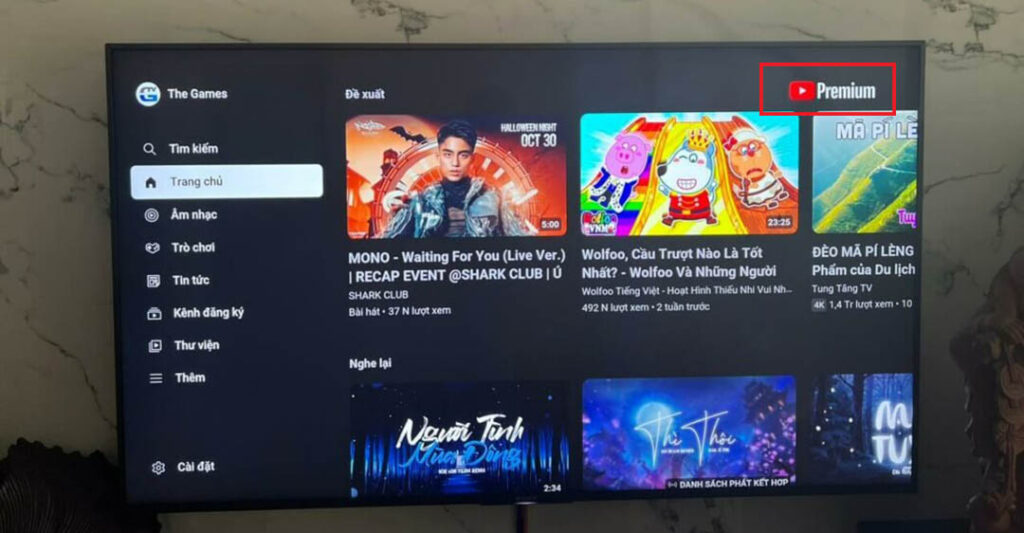
2.5. Mẹo giảm khó chịu khi không thể tắt hoàn toàn quảng cáo
Trong trường hợp bạn chưa muốn hoặc không thể áp dụng các cách trên, vẫn có mẹo để giảm cảm giác khó chịu khi xem quảng cáo:
- Bỏ qua quảng cáo nhanh: Sử dụng nút Skip Ad trên remote ngay khi nút xuất hiện.
- Tắt tính năng tự động phát video: Vào cài đặt Youtube, tắt Autoplay để tránh video mới kèm quảng cáo tự phát.
- Xem video từ nguồn khác: Dùng các ứng dụng như Vimeo, Dailymotion hoặc kho phim trực tuyến miễn phí không quảng cáo.
3. Lưu ý và cảnh báo khi tắt quảng cáo Youtube trên tivi Sony
Khi tắt quảng cáo Youtube trên tivi Sony, bạn cần lưu ý một số vấn đề quan trọng để đảm bảo an toàn cho thiết bị và tránh các rủi ro không mong muốn.
3.1. An toàn khi sử dụng phần mềm bên thứ ba
- Nguy cơ bảo mật: Các ứng dụng hoặc phần mềm chặn quảng cáo không chính thống (ví dụ bản mod, file APK tải từ nguồn lạ) có thể tiềm ẩn mã độc, phần mềm gián điệp hoặc virus. Điều này có thể gây rò rỉ thông tin cá nhân, mất dữ liệu tài khoản Google hoặc ảnh hưởng đến hiệu năng tivi.
- Cách giảm rủi ro: Chỉ tải ứng dụng từ nguồn uy tín, kiểm tra đánh giá của người dùng khác, quét virus trước khi cài đặt và thường xuyên cập nhật phần mềm lên phiên bản mới nhất.
3.2. Ảnh hưởng đến bảo hành tivi
- Việc cài đặt hoặc can thiệp sâu vào hệ thống (ví dụ root, thay đổi firmware) để chặn quảng cáo có thể bị hãng từ chối bảo hành nếu phát hiện.
- Ngoài ra, nếu thao tác sai khi cài đặt phần mềm bên ngoài hoặc reset tivi không đúng cách, tivi Sony có thể gặp lỗi hệ điều hành, treo logo hoặc mất dữ liệu.
Lời khuyên: Ưu tiên các cách chặn quảng cáo chính thức như tắt quảng cáo cá nhân hóa, dùng Youtube Premium, hoặc ứng dụng trên Google Play Store để đảm bảo quyền lợi bảo hành.
3.3. Lời khuyên chọn cách tắt phù hợp
- Người dùng phổ thông: Nên chọn phương pháp an toàn, đơn giản, ít thao tác kỹ thuật như chuyển sang chế độ “Ở nhà” hoặc đăng ký Youtube Premium.
- Người dùng am hiểu công nghệ: Có thể sử dụng ứng dụng chặn quảng cáo trên tivi Sony, trình duyệt Brave hoặc các giải pháp nâng cao nhưng cần cẩn trọng nguồn tải và sao lưu dữ liệu trước khi cài đặt.
- Nguyên tắc chung: Luôn cân nhắc giữa hiệu quả, độ an toàn và mức độ phức tạp trước khi quyết định áp dụng bất kỳ cách chặn quảng cáo trên TV Sony nào.
Trên đây là tổng hợp các cách tắt quảng cáo Youtube trên tivi Sony hiệu quả, từ việc tắt quảng cáo cá nhân hóa, chuyển sang chế độ “Ở nhà”, sử dụng ứng dụng chặn quảng cáo, cho đến giải pháp chính thức là Youtube Premium. Nếu bạn gặp bất kỳ trục trặc kỹ thuật nào với tivi Sony, hoặc cần hỗ trợ để tối ưu trải nghiệm xem, hãy liên hệ với HOTLINE 0776 103 892 của Trung Tâm Sửa Điện Tử Limosa.

